Nah, kali ini saya akan berbagi sedikit tutorial tentang cara mengatasi bootloop, hardbrick, softbrick pada ponsel Xiaomi Redmi Note 2. Sebenarnya tutorial ini tidak hanya dikhususkan pada Redmi Note 2, karena pada dasarnya, semua ponsel Xiaomi jika terjadi bootloop maka cara penyelesaiannya adalah flashing ROM melalui fastboot mode. Tentunya cara flashing lewat fastboot ini memerlukan bantuan PC/ komputer.
nti dari cara mengatasi ponsel Xiaomi Redmi Note 2 atau ponsel Xiaomi lain (Redmi 1S, Redmi 2, Redmi Note, Redmi Note 2, Mi4i, dan Xiaomi lainnya), yang terkena bootloop, hardbrick, softbrick, atau apalah namanya, yang tidak bisa masuk ke sistem, hanya stuck di logo Mi atau logo Android saja, adalah dengan cara flashing ulang ROM melalui PC atau flashing ROM lewat fastboot mode.
- Download Mi PC Suite dahulu kemudian install di komputer anda
- Download Mi Flash di sini kemudian install di komputer
- Download ROM Fastboot Redmi Note 2 berikut ini
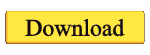 Scroll ke bawah pilih yang Redmi Note 2 Latest Global Stable Version Fastboot File Download
Scroll ke bawah pilih yang Redmi Note 2 Latest Global Stable Version Fastboot File Download - File ROM tersebut berekstensi .tgz, ekstrak ROM Fastboot tersebut menggunakan software ekstrak (misal WinRAR) maka akan anda dapatkan sebuah folder bernama hermes_images_V6.7.7.0.LHMCNCH_20150826.0000.7_5.0_cn. Ekstrak di lokasi yang mudah misal di D:\ atau di E:\. Ingat, jangan taruh di dalam folder lagi, cukup langsung di drive D atau E saja.
- Buka MiFlash.exe biasanya lokasinya ada di C:\Program Files\Xiaomi\MiPhone
- Klik Browse >> Cari lokasi ROM Fastboot Redmi Note 2 yang telah diekstrak tadi (hermes_images_V6.7.7.0.LHMCNCH_20150826.0000.7_5.0_cn) >> pilih images >> OK
- Di samping tombol Browse ada tanda panah, klik >> Advanced
- Pada bagian Fastboot script klik Browse >> cari folder hermes_images_5.9.18_20150826.0000.7_5.0_cn >> pilih flash_all.bat >> OK. Ini akan memformat seluruh ponsel termasuk data dan file yang ada di dalamnya (clean install). Untuk setingan yang lain biarkan secara default, jangan diutak atik
- Matikan ponsel Redmi Note 2 anda dengan cara mencabut baterai kemudian pasang lagi. Dalam keadaan mati, hidupkan ponsel dengan cara menekan tombol Power + tombol Volume bawah secara bersamaan, tekan terus sampai ponsel bergetar dan hidup, jika sudah hidup baru lepaskan kedua tombol, maka ponsel anda akan masuk pada fastboot mode. Gambarnya seperti berikut.
- Hubungkan ponsel Redmi Note 2 ke komputer menggunakan kabel USB
- Kembali pada MiFlash, klik Refresh, maka ponsel Redmi Note 2 akan terdeteksi.
- Setelah itu klik Flash, maka proses flashing Redmi Note 2 akan berlangsung. Tunggu sampai proses selesai
- Jika proses flash selesai (komplit) maka ponsel Redmi Note 2 anda akan otomatis melakukan restart. Cabut kabel data yang menghubungkan ponsel ke komputer, kemudian tunggu ponsel Redmi Note 2 anda nyala. Proses ini biasanya memakan waktu agak lama, jadi tunggu saja.
- Saat ponsel Xiaomi Redmi Note 2 anda nyala lagi, maka ponsel akan kembali seperti semula saat anda pertama kali beli baru, silahkan lakukan setting yang diperlukan dan jangan lupa untuk install Google Play Store karena ROM Fastboot Redmi Note 2 ini masih versi China, jadi belum ada Play Store. Caranya bisa ikuti tutorial ini >> http://pollux.androidapksfree.com/polluxdata/eef9d0579869e6faf69f1c074e3444b3/com.android.vending_v6.9.15.G-all-0-3104571-80691500_Android-4.0.apk










Wow thats very wonderful I actually have detected a replacement app clash royale win conditions
BalasHapusthis app is nice and that i have started viewing it.Thanks for the assistance and suggesting the matter i'll travel with it.Keep business and writing new article.